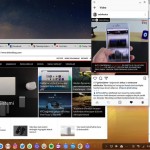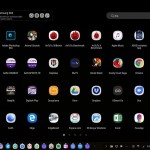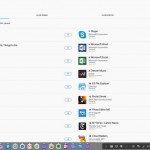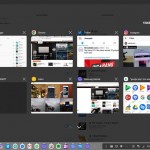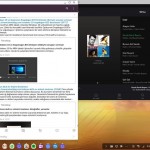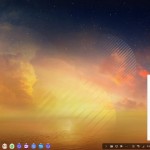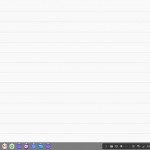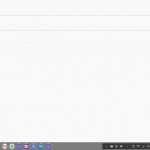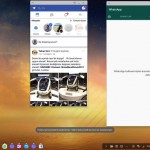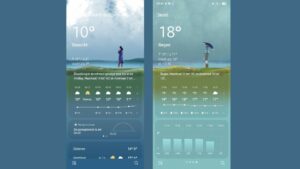Artık öyle bir noktaya geldik ki, üst düzey akıllı telefonlar sahip oldukları işlemci gücüyle masaüstü ve dizüstü bilgisayarlara kafa tutuyor. Ancak bu cihazların ekran alanlarının ve kontrol araçlarının sınırlı olması, güçlerinden tam anlamıyla yararlanmayı engelliyor. Samsung, 2017 model amiral gemisi telefonlarında bu durumu DeX adı verilen bir aksesuarla değiştirmeyi amaçlıyor. İlk kez Galaxy S8 ve S8+ ile birlikte gördüğümüz DeX, akıllı telefon deneyimini masaüstü bilgisayar deneyimine dönüştüyor. İşleri büyük ekranda, daha verimli bir şekilde yerine getirmeyi sağlıyor. Samsung DeX inceleme yazısında bu aksesuarla ilgili izlenimlerimizi ve deneyimlerimizi bulacaksınız.


 Samsung DeX, donut olarak adlandırılan tatlı çörekle hemen hemen aynı boyuta ve kalınlığa sahip. Siyah renkli DeX’in, Samsung logosu taşıyan kapağı kızaklı mekanizmaya sahip. Kapağı aşağı doğru içerek açabilirsiniz. Burası; DeX’in desteklediği Galaxy S8, S8+ veya Note 8’in yerleştirildiği yuva. Alt kısımda yer alan USB-C fişi sayesinde telefonların USB-C portuyla buluşuyor. Gövdenin arka tarafında iki adet A tipi USB portu, bir adet C tipi USB portu, Ethernet ve HDMI girişleri yer alıyor.
Samsung DeX, donut olarak adlandırılan tatlı çörekle hemen hemen aynı boyuta ve kalınlığa sahip. Siyah renkli DeX’in, Samsung logosu taşıyan kapağı kızaklı mekanizmaya sahip. Kapağı aşağı doğru içerek açabilirsiniz. Burası; DeX’in desteklediği Galaxy S8, S8+ veya Note 8’in yerleştirildiği yuva. Alt kısımda yer alan USB-C fişi sayesinde telefonların USB-C portuyla buluşuyor. Gövdenin arka tarafında iki adet A tipi USB portu, bir adet C tipi USB portu, Ethernet ve HDMI girişleri yer alıyor.
DeX Station’ın gücü USB-C portu üzerinden sağlanıyor. Ne var ki, aksesuarın kutusundan güç adaptörü veya USB-C kablosu çıkmıyor. Bunun için sahip olduğunuz Galaxy S8, S8+ veya Note 8’in aksesuarlarını kullanmanız gerekiyor. Eğer şarj adaptörü veya kablosunu hep yanınızda taşımıyor, şarj işlemini evde veya iş yerinde gerçekleştiriyorsanız, sorun yok. Mevcut aksesuarları DeX’e bağlayıp bu aksesuarı bir şarj yuvası olarak da, masaüstü bilgisayar olarak çalıştırmayacağınız zamanlarda da kullanabilirsiniz. Aksi durumda adaptör ve kablo için yatırım yapmanız gerekecektir.
Öte yandan elinizde monitör, fare ve klavye gibi çevresel ekipmanların da bulunması gerekiyor. Mevcut monitörünüze HDMI adaptörü ekleyerek görüntü kaynağı sayısını artırabilir, kullandığınız ana bilgisayarla DeX arasında kolaylıkla geçiş yapabilirsiniz. Ya da elinizde eski bir monitör varsa, HDMI adaptörü için para vererek bunu da DeX ile kullanılabilir hâle getirebilirsiniz. Yine aynı şekilde, elinizde kullanılmayan fare veya klavye varsa, bunları da DeX ile değerlendirebilirsiniz. Eğer elinizde yoksa, bunlar için de yatırım yapmanız gerekecek demektir. Bluetooth fare ve klavye kullanabileceğiniz gibi, USB aygıtıyla çalışan kablosuz giriş aygıtlarını ve hatta USB kablolu fare ve klavyelerinizi de DeX ile kullanmanız mümkün.
Gerekli bağlantıları yaptıktan sonra monitörü açın, DeX otomatik olarak açılacak, telefonun ekranı kararacak ve görüntü bağlı monitöre verilecektir. DeX kullanıcılarını, Windows ile macOS’in karışımı bir arayüz bekliyor. Telefonda ekranın alt kısmına yerleştirilmiş olan navigasyon kontrolleri ekranın sol alt köşesine yerleştiriliyor. En solda yer alan uygulama menüsü ikonuna tıklattığınızda, sizi macOS’teki Launchpad’in arayüzüne bekleyen, tam ekranda ızgara biçiminde dizilmiş uygulama kısayolları karşılıyor. Samsung bu arayüzün en tepesine yerleştirdiği bir tanıtımla kullanıcıları DeX destekli uygulamaları bulabilecekleri Galaxy Apps sayfasına yönlendiriyor.
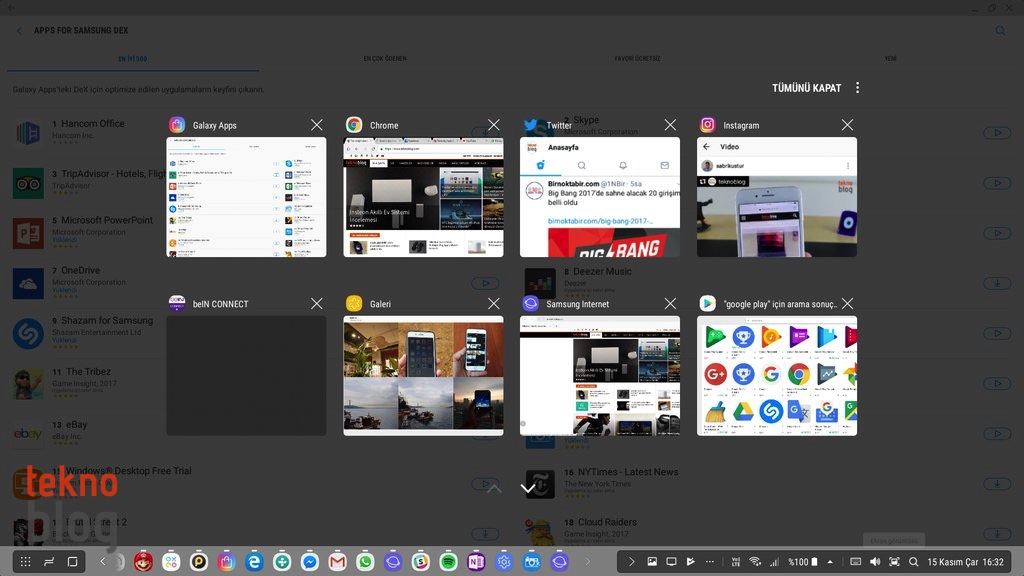
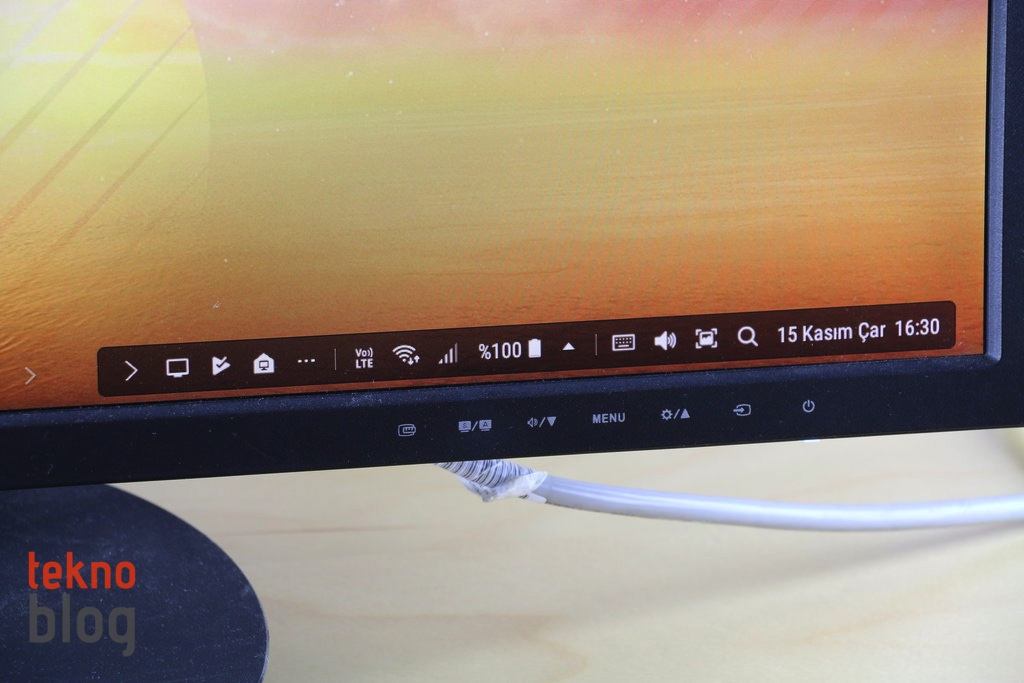
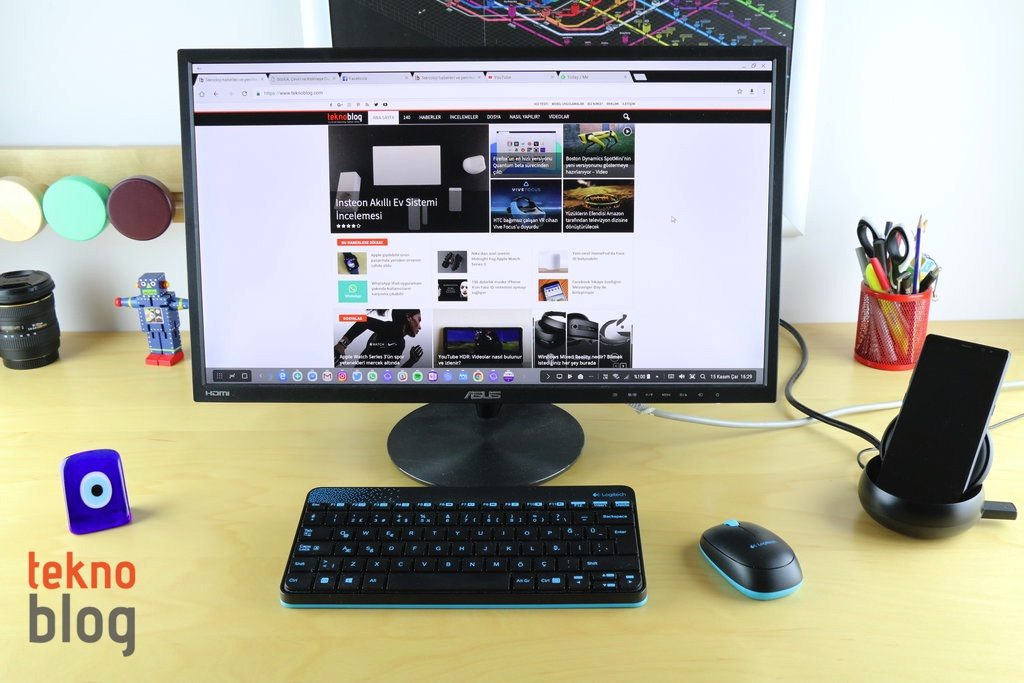 Çoklu görev arayüzü ise, tek seferde sekiz adet son kullanılmış uygulamanın küçük resmini görmeyi sağlıyor. Samsung DeX kullanımı sırasında açılabilecek uygulama sayısını 30 ile sınırlandırıyor. Çoğu zaman bu kadar fazla uygulamayı kullanmaya ihtiyaç duymayacağınız için, bu sınırın getirilmesinde herhangi bir sorun yok. Aşağı kaydırarak açık olan diğer son uygulamaları da görmeye devam edebilirsiniz. Bu arada açık olan uygulamaları, tıpkı Windows’ta olduğu gibi, ekranın alt kenarına, sola yanaşık şekilde yerleştirilmiş hâlde görüyoruz. Bu şekilde uygulamalar arasında geçiş çok daha pratik oluyor, çoklu görev ekranını kullanmaya gerek kalmıyor. Bu arada masaüstüne de sık kullandığınız uygulamaların kısayollarını yerleştirebilirsiniz. Ancak belki de akıllı telefondan gelen alışkanlık, uygulamaları açmak için genel olarak uygulama menüsünü tercih ediyoruz.
Çoklu görev arayüzü ise, tek seferde sekiz adet son kullanılmış uygulamanın küçük resmini görmeyi sağlıyor. Samsung DeX kullanımı sırasında açılabilecek uygulama sayısını 30 ile sınırlandırıyor. Çoğu zaman bu kadar fazla uygulamayı kullanmaya ihtiyaç duymayacağınız için, bu sınırın getirilmesinde herhangi bir sorun yok. Aşağı kaydırarak açık olan diğer son uygulamaları da görmeye devam edebilirsiniz. Bu arada açık olan uygulamaları, tıpkı Windows’ta olduğu gibi, ekranın alt kenarına, sola yanaşık şekilde yerleştirilmiş hâlde görüyoruz. Bu şekilde uygulamalar arasında geçiş çok daha pratik oluyor, çoklu görev ekranını kullanmaya gerek kalmıyor. Bu arada masaüstüne de sık kullandığınız uygulamaların kısayollarını yerleştirebilirsiniz. Ancak belki de akıllı telefondan gelen alışkanlık, uygulamaları açmak için genel olarak uygulama menüsünü tercih ediyoruz.
Alt kısmında sağa doğru ilerlediğimizde, Windows’un görev çubuğunu andıran bir görünüm karşımıza çıkıyor. Aslına bakarsanız, telefonda ekranın üst kısmındaki durum çubuğunda gördüğümüz öğelerin birçoğu burada yer buluyor. Bildirimler ikonlarla gösteriliyor, en sağdaki üç nokta işaretine tıklatarak tüm bildirimler görülebiliyor. Bluetooth, Wi-Fi, hücresel ağ, pil durumu gibi unsurların durumları hemen bildirimlerin yanında sergileniyor. Bunların en sağında bulunan yukarı yönlü ok sayesinde de Hızlı Ayarlar’a erişilebiliyor. En sağda ise saat, tarih, arama, ekran görüntüsü alma, klavye, ses gibi gösterim ve ayarlar bulunuyor.
DeX, Samsung Galaxy Note 8’in kullanıcı arayüzünü bir masaüstüne dönüştürmesiyle etkiliyor. Ne var ki, bu deneyimi destekleyen uygulama sayısı toplam dört elin parmaklarını geçmiyor. Samsung Internet tarayıcısı ile web sitelerinin masaüstü versiyonlarında gezinebilirsiniz. Bunun için çoğu web sitesinde masaüstü sürümlerini isteme ayarını etkinleştirme gibi bir işlemi yapmak gerekmiyor. İlginçtir ki, aralarında Hürriyet’in de bulunduğu bazı web sitelerinin mobil versiyonları varsayılanda açılıyor. Benzer bir durum Chrome’da da söz konusu sayılır. Pencere boyutuna duyarlı web siteleri otomatik olarak masaüstü sürümlerinde gösterilirken, eğer bir web sitesinin masaüstünden ayrı bir mobil versiyonu varsa, Chrome öncelikle mobil versiyonu yüklemeyi tercih ediyor. Örneğin, YouTube’da durum bu şekilde. Masaüstü sürümü yüklemek isteyenlerin her bir sekme için menüden Masaüstü Sürümü İste seçeneğini seçili duruma getirmesi gerekiyor.
 Yukarıda da belirttiğimiz gibi, DeX destekli uygulamaları gösteren Galaxy Apps bölümüne uygulama menüsü içinde bağlantı veriliyor. Buraya baktığımızda, 20 civarında uygulama veya oyunun DeX desteğine sahip olduğunu görüyoruz. Bunların arasında en dikkat çekici olanı Microsoft’un Word, Excel, PowerPoint gibi ofis uygulamaları oluyor. Ancak bunları kullanmak için para verip Office 365 aboneliği edinmek gerekiyor. Para vermek istemeyenler için Hancom Office adlı ücretsiz bir seçenek de bulunuyor. Photo Editor MG uygulamasıyla fotoğrafları büyük ekranda düzenleyebilirsiniz. ES Dosya Yöneticisi gibi popüler bir dosya gezgini uygulamasının da DeX desteği barındırdığı belirtiliyor, ancak bu uygulama nedense DeX desteği yok gibi, küçültülmüş sabit bir pencerede çalışıyor. Ingram Micro Cloud’ın Amazon Workspaces desteğiyle sunduğu uzak Windows masaüstü servisi de mevcut, ancak bu servis de Türkiye’de aktif durumda değil.
Yukarıda da belirttiğimiz gibi, DeX destekli uygulamaları gösteren Galaxy Apps bölümüne uygulama menüsü içinde bağlantı veriliyor. Buraya baktığımızda, 20 civarında uygulama veya oyunun DeX desteğine sahip olduğunu görüyoruz. Bunların arasında en dikkat çekici olanı Microsoft’un Word, Excel, PowerPoint gibi ofis uygulamaları oluyor. Ancak bunları kullanmak için para verip Office 365 aboneliği edinmek gerekiyor. Para vermek istemeyenler için Hancom Office adlı ücretsiz bir seçenek de bulunuyor. Photo Editor MG uygulamasıyla fotoğrafları büyük ekranda düzenleyebilirsiniz. ES Dosya Yöneticisi gibi popüler bir dosya gezgini uygulamasının da DeX desteği barındırdığı belirtiliyor, ancak bu uygulama nedense DeX desteği yok gibi, küçültülmüş sabit bir pencerede çalışıyor. Ingram Micro Cloud’ın Amazon Workspaces desteğiyle sunduğu uzak Windows masaüstü servisi de mevcut, ancak bu servis de Türkiye’de aktif durumda değil.
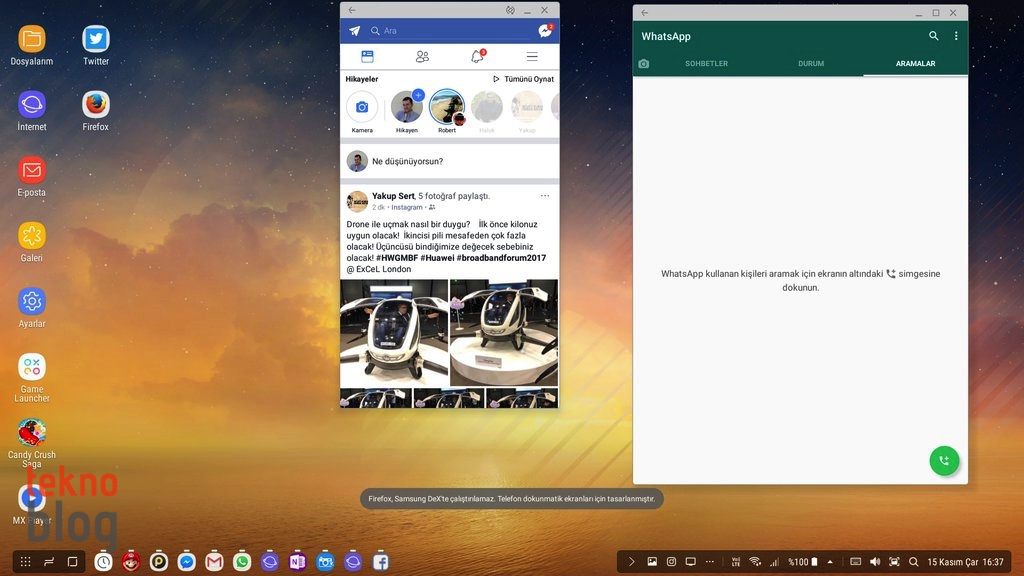
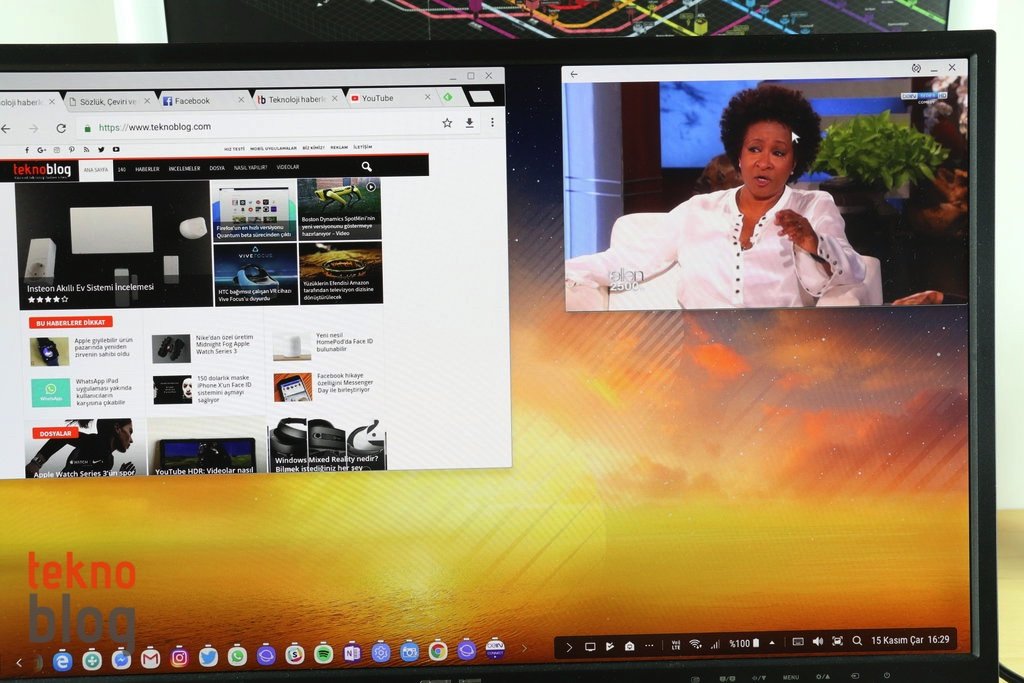 DeX desteğine sahip olmayan uygulamaların ve oyunların çalışma davranışları değişiyor. Bazı uygulamalar DeX ile kullanırken hiçbir şekilde başlatılamıyor. Instagram, Facebook ve bunun gibi birçok uygulama ise küçültülmüş ve boyutu değiştirilemeyen pencerede açılıyor ve akıllı telefondaki deneyimi sunmaya devam ediyor. Bazı uygulamalar pencere oryantasyonunu düşey ve yatay arasında değiştirmeye izin veriyor. Slack, Gmail, Twitter gibi uygulamalar tam ekranda açılabiliyor, bunlar da tablet versiyonlarında sundukları görsel arayüzü sunuyor.
DeX desteğine sahip olmayan uygulamaların ve oyunların çalışma davranışları değişiyor. Bazı uygulamalar DeX ile kullanırken hiçbir şekilde başlatılamıyor. Instagram, Facebook ve bunun gibi birçok uygulama ise küçültülmüş ve boyutu değiştirilemeyen pencerede açılıyor ve akıllı telefondaki deneyimi sunmaya devam ediyor. Bazı uygulamalar pencere oryantasyonunu düşey ve yatay arasında değiştirmeye izin veriyor. Slack, Gmail, Twitter gibi uygulamalar tam ekranda açılabiliyor, bunlar da tablet versiyonlarında sundukları görsel arayüzü sunuyor.
Bir ekrana birden fazla pencere dizerek masaüstü ortamı oluşturabilirsiniz, ancak Android ile çalıştığınızı unutmayın. Bir uygulamayı arka plana aldığınızda işlevi dondurulabilir. Pencereler arası geçiş yaparken uygulama penceresine tıklatıp o uygulamayı etkin hâle getirmeniz gerekiyor. BluTV gibi, küçük pencerede çalışan bir uygulamada video açıp ekranın bir köşesine konumladık, daha sonra başka bir uygulamaya geçtiğimizde çalan video duraklatıldı. Uygulamaya tekrar geri döndüğümüzde çalan içerik kaldığı yerden devam etti. Spotify ve bunun gibi, arka planda içerik yürütmesine izin veren uygulamalar, akıllı telefonda olduğu gibi çalışmaya devam ediyor.
Anlayacağınız, DeX görünüşte masaüstü deneyimi sunsa da, davranış açısından tam bir masaüstü deneyimi yok. Bunun için uygulamaların DeX için uyumlu hâle gelmesi gerekiyor. Burada da inisiyatif geliştiricilerde oluyor. Yeri gelmişken, masaüstü bilgisayarlarda olduğu gibi klavye kısayollarını kullanabilir veya sağ tıklamayla menüyü açabilirsiniz.
DeX’i satın alıp, oturma odanızdaki TV’ye bağlamayı, yanına bir de Bluetooth fare ve klavye ekleyerek oturduğunuz yerden bir multimedya bilgisayarı elde etmeyi düşünebilirsiniz. Ne var ki, bu şekilde tam ekranda içerik izleme imkanını çoğu uygulamada bulamayabilirsiniz. Video ve YouTube uygulaması videoları tam ekrana yayabiliyor. Ne var ki, Netflix, BeIN Connect gibi internet üzerinden içerik izleme veya MX Player gibi popüler video oynatıcılarda tam ekran desteği bulunmuyor. Bu uygulamalar akıllı telefon formunda, küçük bir pencerede açılıyor. Tam ekran seçeneğine tıklattığınızda yatay dikdörtgen biçimde küçük bir pencerede videolar oynatılıyor.
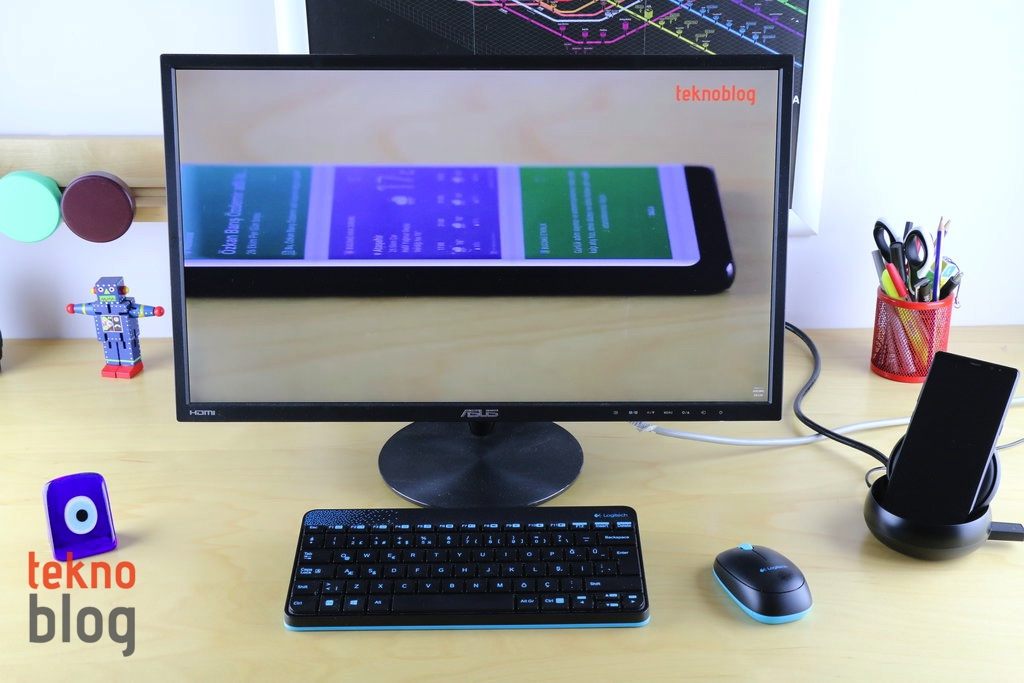
 Multimedya demişken, ses konusuna da değinmeden geçmeyelim. DeX’i kullanırken kulaklık kullanmak mümkün olmuyor, çünkü telefonun kulaklık jakı USB-C portu ile aynı tarafta bulunuyor. Diyeceğimiz o ki, kulaklık jakı da engelleniyor. Ayrıca ses çıkışı da telefon üzerinden sağlanıyor. DeX üzerinde yer alan mikrofon ile hoparlör açıkken, telefonu yuvasından çıkarmadan gelen çağrılara cevap verebileceğinizi de bu noktada belirtmeden geçmeyelim. Eğer DeX’i bağladığınız monitörde ses çıkışı ve kulaklık varsa, buradan çıkış almanızın mümkün olduğu söyleniyor. Ancak bunu deneme imkanı bulamadık.
Multimedya demişken, ses konusuna da değinmeden geçmeyelim. DeX’i kullanırken kulaklık kullanmak mümkün olmuyor, çünkü telefonun kulaklık jakı USB-C portu ile aynı tarafta bulunuyor. Diyeceğimiz o ki, kulaklık jakı da engelleniyor. Ayrıca ses çıkışı da telefon üzerinden sağlanıyor. DeX üzerinde yer alan mikrofon ile hoparlör açıkken, telefonu yuvasından çıkarmadan gelen çağrılara cevap verebileceğinizi de bu noktada belirtmeden geçmeyelim. Eğer DeX’i bağladığınız monitörde ses çıkışı ve kulaklık varsa, buradan çıkış almanızın mümkün olduğu söyleniyor. Ancak bunu deneme imkanı bulamadık.
Samsung DeX’i kısa süreliğine Galaxy S8+ ile, ona göre daha uzun süre boyunca Note 8 ile kullandık. Bu telefonlar sırasıyla 4 GB ve 6 GB RAM’e sahip. Aradaki RAM farkı performansta etkisini hissettiriyor. Note 8 ile DeX, masaüstü deneyimini daha fazla yaşatıyor. İnternet tarayıcısında, birçok sekme açtığınızda, arkada kalan sekmelerin ön tarafa getirildiğinde yeniden yüklenmesi gibi, düşük RAM’li cihazlarda, hatta S8+’ta yaşadığımız durumu Note 8 ile yaşamadık. Ayrıca uygulama geçişleri bir hayli iyi, fare ve klavyenin tepkiselliği üst seviyede. Nadiren meydana gelen çok kısa süreli takılmaları saymazsak, DeX ile gayet düzgün ve pürüzsüz bir deneyim kullanıcıları bekliyor.
Tıpkı uygulama tarafında olduğu gibi, oyun tarafında da DeX desteği kısıtlı. Bazı oyunlar DeX ile kullanılırken hiç açılmazken, bazıları da küçültülmüş pencerede açılıyor. Üstelik Galaxy Apps’te sunulan DeX destekli oyun sayısı bir elin parmaklarını geçmiyor. Üstelik oyunlar da fareden daha çok dokunmatik ekranla kontrol düşünülerek tasarlanmış. Bu nedenle size zevk verecek bir oyun deneyimi elde etmeme ihtimaliniz var. Bununla birlikte, çeşitli oyun kumandalarını Bluetooth üzerinden telefona bağlayabilir ve oyun kontrolünü kumanda ile de gerçekleştirebilirsiniz.
 Sonuç olarak DeX iyi düşünülmüş ve üzerinde epey çalışıldığı belli olan bir proje. Samsung kullanışlı, sezgisel, rahat gezilebilen bir masaüstü arayüzü oluşturmayı başarmış. Üstelik Galaxy Note 8, S8+ ve S8 gibi üst sınıf cihazlar sayesinde de performans açısından herhangi bir sıkıntı çıkmıyor. Ne var ki, DeX destekli uygulama ve oyun sayısının sınırlı olması, gerçek anlamda bir masaüstü deneyiminin elde edilmesinin önüne geçiyor. Bununla birlikte DeX’in kullanılması için monitör, fare, klavye gibi ek aksesuarlara ihtiyaç duyuluyor, yani sadece DeX’e 400 TL vermekle iş bitmiyor. Eğer elinizde kullanmadığınız aksesuarlar varsa veya yeni aksesuar için yatırım yapmak bütçenizi zorlamıyorsa, DeX sahibi olmanın gerektirdiği ilk hususu ortadan kaldırmış oluyorsunuz.
Sonuç olarak DeX iyi düşünülmüş ve üzerinde epey çalışıldığı belli olan bir proje. Samsung kullanışlı, sezgisel, rahat gezilebilen bir masaüstü arayüzü oluşturmayı başarmış. Üstelik Galaxy Note 8, S8+ ve S8 gibi üst sınıf cihazlar sayesinde de performans açısından herhangi bir sıkıntı çıkmıyor. Ne var ki, DeX destekli uygulama ve oyun sayısının sınırlı olması, gerçek anlamda bir masaüstü deneyiminin elde edilmesinin önüne geçiyor. Bununla birlikte DeX’in kullanılması için monitör, fare, klavye gibi ek aksesuarlara ihtiyaç duyuluyor, yani sadece DeX’e 400 TL vermekle iş bitmiyor. Eğer elinizde kullanmadığınız aksesuarlar varsa veya yeni aksesuar için yatırım yapmak bütçenizi zorlamıyorsa, DeX sahibi olmanın gerektirdiği ilk hususu ortadan kaldırmış oluyorsunuz.
Ancak sıra deneyime geldiğinde, istediğinizi alacak mısınız? Orası herkes için garanti sayılmaz. Eğer Galaxy Note 8, S8 veya S8+’ını iş için yoğun şekilde kullanan, gün boyu Word, Office, Excel dokümanlarıyla çalışan bir kişiyseniz, o hâlde DeX sistemi işinizi kesintisiz şekilde yürütmek için kullanışlı olabilir. Ancak DeX şu an için bir multimedya çözümü sağlayan aksesuar değil. O düşünceyle DeX’i satın almayı düşünüyorsanız, onun yerine bir multimedya cihazı almanız daha yerinde bir seçim olacaktır.